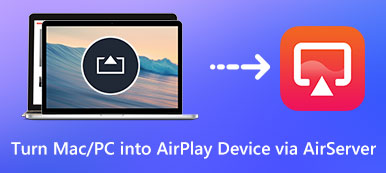Funkce nahrávání obrazovky je výkonná funkce vestavěná do iPhone se systémem iOS 11 a vyšší verzí. Můžete však využít větší potenciál nahrávání obrazovky iPhone s menšími omezeními. Naštěstí je jich mnoho rekordéry obrazovky pro iPhone na vašich mobilech a počítačích.

Tento článek vám pomůže při výběru nejvhodnějšího rekordéru obrazovky iPhone mezi 12 nejlepšími tipy uživatelů iPhone. Můžete si užívat bezplatné videorekordéry pro iPhone na vašem iPhone, Mac nebo Windows flexibilně. A my vám poskytneme bonusový nástroj pro snadné zrcadlení a zachycení obrazovky iPhone na PC.
- Část 1. Vestavěná funkce a 4 nejlepší aplikace pro nahrávání obrazovky pro iPhone
- Část 2. Top 3 iPhone Screen Recorder na Windows
- Část 3. Top 3 iPhone Screen Recorders na Mac
- Bonus: Zrcadlení a záznam obrazovky iPhonu na PC
- Část 4. Často kladené otázky o iPhone Screen Recorder
Část 1. Vestavěná funkce a 4 nejlepší aplikace pro nahrávání obrazovky pro iPhone
Na Apeaksoftu slibujeme, že vám nabídneme ověřený obsah. Zde je naše snaha tak učinit:
- Pokud jde o všechny vybrané produkty v našich recenzích, zaměřujeme se na jejich popularitu a vaše potřeby.
- Náš tým pro obsah Apeaksoft testoval všechny níže uvedené produkty.
- V procesu testování se náš tým zaměřuje na jeho vynikající vlastnosti, klady a zápory, kompatibilitu zařízení, cenu, použití a další nápadné vlastnosti.
- Pokud jde o zdroje těchto recenzí, využili jsme důvěryhodné platformy a webové stránky pro recenze.
- Shromažďujeme návrhy od našich uživatelů a analyzujeme jejich zpětnou vazbu na software Apeaksoft a také na programy jiných značek.

1. Funkce nahrávání obrazovky (iOS 11 a vyšší)
Aktivity na obrazovce můžete zaznamenávat na iPhone 16/15/14/13/12/11/X a více verzích s iOS 11 a vyššími verzemi. Bez stahování můžete tuto funkci aktivovat a přejetím prstem spustit a ukončit nahrávání v vánku.
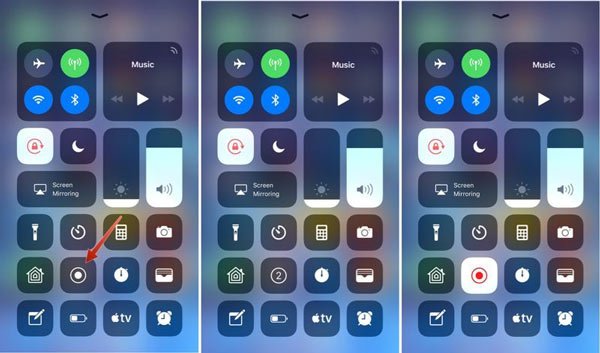
Klíčové funkce nahrávání obrazovky na iPhone:
- Žádný požadavek na síťové připojení.
- Responzivní, rychlé a bezplatné.
- Kompatibilní se zařízeními iOS.
Jak změnit nastavení záznamu obrazovky vestavěného v iPhone:
Krok 1 Otevřená Nastavení> Control Center> Vlastní nastavení (pouze pro iOS 11), poté klikněte na tlačítko + v přední části funkce jako zahrnuté ovládací prvky.
Krok 2 Přejetím prstem po obrazovce telefonu v hlavním rozhraní (zespodu: pro iPhone 8 a předchozí; jinak zkuste shora) otevřete Hlavní panel, Klepněte na tlačítko Záznam na obrazovce tlačítko pro zahájení nahrávání. Chcete-li nahrávání zastavit, opakujte stejný postup pomocí stejného tlačítka.
Výjimky, jako jsou telefonní hovory, hlasové poznámky na platformách sociálních médií atd., však tato nativní funkce nepodporuje. Proto jsme uvedli další čtyři aplikace pro mobilní telefony zaznamenat obrazovku iPhone snadno.
2. Aplikace Dr.Fone iOS Screen Recorder
Tato aplikace iOS Screen Recorder je skvělá aplikace pro nahrávání obrazovky iPhone s mnoha zajímavými funkcemi. Nahrávání obrazovky vašeho iPhone je velmi výkonné a můžete s jeho pomocí zaznamenávat více aktivit na obrazovce, jako jsou telefonní hovory.
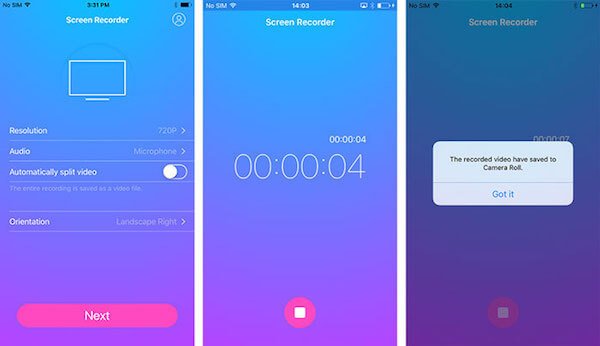
Klíčové vlastnosti aplikace iOS Screen Recorder:
- Poskytněte vám bezpečný, spolehlivý a rychlý způsob záznamu obrazovky vašeho iPhone.
- Umožní vám nahrávat obrazovku vašeho iPhone bez připojení k počítači.
- Slibte vysoce kvalitní výstupní video.
Jak používat aplikaci iOS Screen Recorder:
Krok 1 Najděte aplikaci iOS Screen Recorder v App Store a stáhněte si ji do svého iPhone. Poté jej spusťte.
Krok 2 Když uvidíte hlavní rozhraní, stačí klepnout další tlačítko pro zahájení nahrávání obrazovky vašeho iPhone. Když to dokončíte s Záznam tlačítko, zaznamenané video se uloží do vaší složky fotoaparátu.
3. Nahrajte to!
Tento rekordér obrazovky pro iPhone sdružuje nahrávání a úpravy obrazovky na jednom místě. K dispozici jsou Screen recorder, Reaction a My Recordings pro zachycení a úpravu každého vašeho výtvoru s velkou zábavou.

Klíčové vlastnosti Record it! Aplikace:
- Snadné, jednoduché a bezpečné použití.
- Komplexní funkce pro dosažení lepšího výsledku.
- Poskytněte webovou kameru pro zachycení vaší reakce.
Jak používat Record it! Aplikace:
Krok 1 Stáhněte a spusťte tento rekordér na svém iPhone. Poté klikněte na Záznam Tlačítko na Spustit vysílání. Poté můžete klepnout na Záznam tlačítko pro zastavení nahrávání, jak chcete.
Krok 2 Poté skočíte do video Editor provést úpravy. Poté můžete kliknout na Kontrola a sdílejte je se svým Camera Roll, jinými aplikacemi a YouTube.
4. Vidyo
Vidyo je nástroj pro nahrávání obrazovky pro iPhone a iPad, který vám umožní zachytit obrazovku, i když program nepoužíváte. Tento nástroj můžete vzít jako a aplikace pro záznam hry a zachyťte všechny úžasné okamžiky v mobilních hrách, videích a dalších v různých aplikacích.

Klíčové vlastnosti aplikace Vidyo:
- Vylaďte různé možnosti pro rozlišení až 1080p a 60 snímků za sekundu.
- Podporujte osobní audio vstup a smíchejte jej s nahrávkou videa.
- Record Home Screen a další aplikace pro iPhone a další iOS zařízení.
Jak používat aplikaci Vidyo:
Krok 1 Stáhněte si iPhone screen recorder IPA a postupujte podle pokynů pro boční nahrání programu do vašeho zařízení.
Krok 2 Chcete-li vybrat, spusťte záznamník obrazovky iPhone zajetí vyberte požadovaná nastavení.
Krok 3 Vytáhněte z obrazovky přejetím prstem nahoru Control Center klepnout na Zrcadlení AirPlay pro nahrávání obrazovky iPhone.
5. AirShou
AirShou je jednou z nejpopulárnějších aplikací pro nahrávání obrazovky iPhone pro stereofonní nahrávání iPhone. Je schopen nahrávat hry pomocí aplikace a také vytvářet videonávody pro další aplikace pro iPhone.

Klíčové vlastnosti aplikace AirShou:
- Produkujte videa v rozlišení 1080p s možností 60 snímků za sekundu.
- Vyvine vysokou kvalitu pro stereo záznam.
- Dostupné na iPhone, iPad a iPod.
Jak používat aplikaci AirShou:
Krok 1 Vyhledejte Airshou v prohlížeči iPhone a stáhněte si program. Klepněte na Airshou instalovat na obrazovce zařízení a přidejte jej na domovskou obrazovku.
Krok 2 Po stažení AirShou můžete kliknout na Záznam obrazovky tlačítko pro záznam obrazovky iPhone. Během procesu nahrávání můžete provádět bezplatné změny.
Krok 3 Po dokončení procesu klepněte na Stop a můžete uložit nahrávky v následujícím okně.
Část 2. Top 3 iPhone Screen Recorder na Windows
1. Apeaksoft iOS Screen Recorder
Navzdory pohodlí aplikací pro nahrávání obrazovky na iPhone by omezený úložný prostor a editační funkce po nahrávání byly pro uživatele iPhone stále velkým problémem. Důrazně doporučujeme, abyste se co nejlépe zachránili před těmito omezeními Apeaksoft iOS Screen Recorder na vašem PC. S jeho pomocí můžete zrcadlit a nahrávat váš iPhone, iPad a iPod touch během několika kliknutí.

Cena:
K dispozici je bezplatná zkušební verze.
Klíčové vlastnosti Apeaksoft iOS Screen Recorder:
- Podporujte všechny modely iOS zařízení a odpovídají iOS 11 a novějším verzím.
- Zrcadlete a zachyťte své aktivity v telefonu bez prodlev nebo zpoždění.
- Upravte nastavení nahrávání podle svých preferencí.
- Vytvářejte HD videa v oblíbených formátech jako MP4, MOV, WMV atd.
Jak používat Apeaksoft iOS Screen Recorder:
Krok 1 Stáhněte a nainstalujte Apeaksoft iOS Screen Recorder do počítače se systémem Windows. Postupujte podle pokynů pro spuštění tohoto softwaru.
Krok 2 Připojte svůj iPhone a počítač ke stejné síti WiFi. Otevřete WLAN nebo Wi-Fi v Nastavení a zkontrolujte připojení.

Krok 3 Nyní můžete začít zrcadlit obrazovku vašeho iPhone do počítače pomocí AirPlay Vlastnosti. To se může lišit na iPhonech s různými systémy. Tuto funkci můžete zapnout podle níže uvedených tipů.
1) Pro iOS 7, 8 a 9
Na těchto třech verzích softwaru iOS musíte nejprve přejet prstem nahoru ze spodní části obrazovky zařízení iOS. Poté najděte a klepněte na AirPlay, dále vyberte Apeaksoft iOS Screen Recorder ze seznamu a aktivujte Zrcadlení.
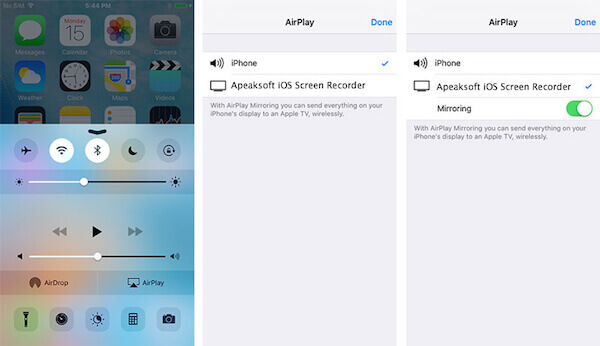
2) pro iOS 10
Pokud vaše zařízení se systémem iOS běží v systému iOS 10, musíte přejet prstem nahoru ze spodní části obrazovky zařízení iOS jako v první situaci a poté musíte najít Zrcadlení AirPlay a klepněte na něj. Dále vyberte Apeaksoft iOS Screen Recorder.

3) pro iOS 11
V systému iOS 11 přejeďte prstem nahoru ze spodní části obrazovky zařízení iOS jako dva výše uvedené způsoby a poté musíte klepnout na obrazovka Zrcadlení. A další výběr Apeaksoft iOS Screen Recorder v tom, co se vám ukázalo. Můžeš záznam obrazovky na iOS 11 přes toto nastavení.

4) Pro iOS 12 a vyšší verze
Můžete přejet prstem dolů z horní části obrazovky vašeho iPhone a zadat obrazovka Zrcadlení vybrat Apeaksoft iOS Screen Recorder.
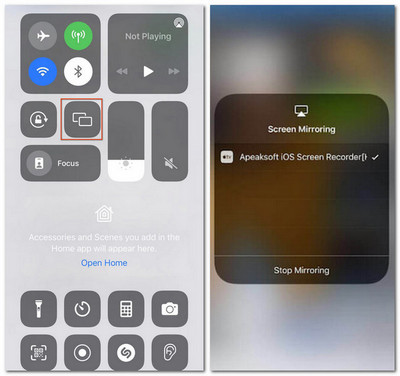
Krok 4 Po úspěšném připojení můžete v tomto softwaru zobrazit obrazovku vašeho iPhone. Poté můžete začít nahrávat tuto obrazovku kliknutím vpravo Kruh knoflík. Pokud chcete nahrávání zastavit, klikněte na něj znovu. Zároveň vás tento software zavede do složky, kam uložíte nahraný video soubor.
2. X-Mirage
X-Mirage je považován za jeden z nejlepších videorekordérů pro iPhone, díky čemuž je proces zrcadlení a nahrávání mnohem jednodušší a pohodlnější. Je to také jeden z nejprofesionálnějších programů pro záznam obrazovek vašeho iPhone bez ztráty kvality záznamu.
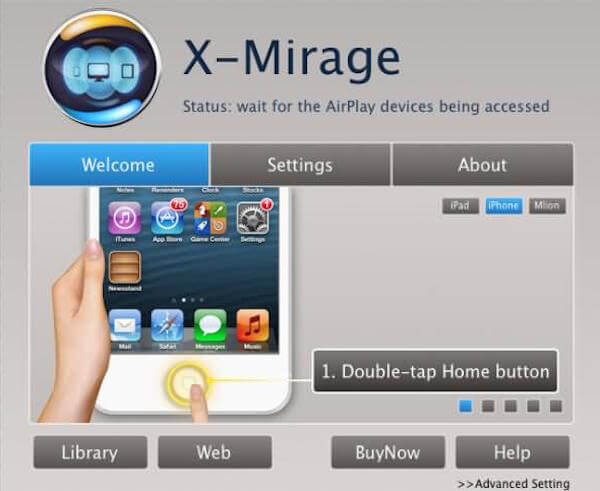
Cena:
16 $ za plnou verzi
Klíčové vlastnosti X-Mirage:
- Kompatibilní se systémy Windows i Mac.
- Jednoduše a rychle podpořte všechny verze vašich iOS zařízení a zrcadlových obrazovek.
- Umožňuje zrcadlit více zařízení iOS do jednoho počítače Mac nebo Windows.
- Snadné nahrávání jedním kliknutím.
- Vysoká rychlost procesu spolu s pokročilými funkcemi úprav.
Jak používat X-Mirage:
Krok 1 Stáhněte si X-Mirage do počítače a poté jej spusťte.
Krok 2 Připojte zařízení iOS a počítač ke stejné síti.
Krok 3 Přístup získáte přejetím prstem nahoru ze spodní části obrazovky Control Center a zapněte AirPlay. Pak zvolte X-Mirage [název vašeho počítače]. Poté klikněte na červené tlačítko pro zahájení nahrávání s tímto rekordérem obrazovky iPhone. Pokud chcete přestat, klikněte na Stop .
3. Reflektor
Třetí iPhone screen recorder pro Windows, který vám chceme doporučit, se jmenuje Reflector. Reflector je také jedním z nejprofesionálnějších rekordérů, který je oblíbený u většiny uživatelů. S ním můžete jednoduše zrcadlit a nahrávat obrazovku iOS a také ji snadno ukázat svým přátelům nebo YouTube.
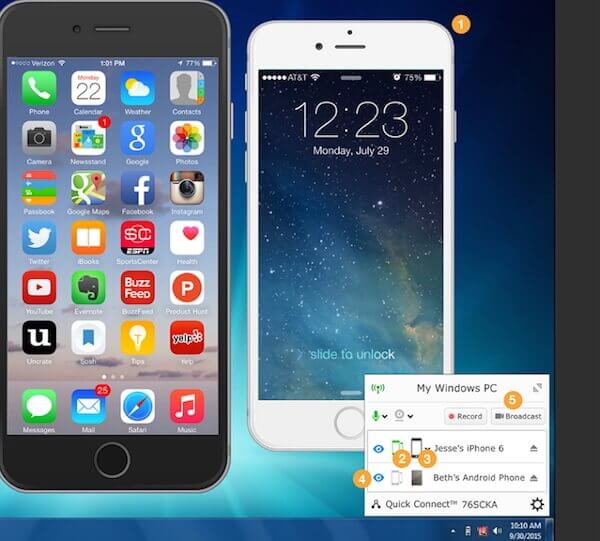
Cena: $ 14.99
Klíčové vlastnosti reflektoru:
- Když jsou připojena více zařízení, automaticky zvolí rozvržení, které dává smysl.
- Umožňuje skrýt obrazovku zařízení, aniž byste jej odpojili.
- Podpořte vás při zrcadlení vašich obrazovek přímo na YouTube a sdílení s ostatními lidmi v reálném čase.
- Povolte režim celé obrazovky, abyste eliminovali rozptylování od jiných programů nebo položek na ploše.
Jak používat reflektor:
Krok 1 Stáhněte si Reflector do počítače a dokončete instalaci. Poté jej spusťte. Poté připojte zařízení iOS a počítač se systémem Windows ke stejné síti.
Krok 2 Otevřete přejetím prstem ze spodní části obrazovky iOS nahoru Control Center. Potom zapněte AirPlay a vyberte název počítače.
Krok 3 Když uvidíte, že se na obrazovce vašeho počítače zobrazí obrazovka vašeho iOS, můžete použít Alt + R pro zahájení nahrávání. V Předvolbách reflektoru, pokud máte Zobrazit jméno klienta nastaven na Navzájem si, uvidíte tlačítko pro zahájení nahrávání v horní části zrcadlené obrazovky. Můžete také kliknout na toto tlačítko pro záznam.
Část 3. Top 3 iPhone Screen Recorders na Mac
1. QuickTime Player
QuickTime Player je majetkem společnosti Apple. Je již nainstalován na většině počítačů Mac, takže je pro vás velmi výhodné používat tento software k zrcadlení a nahrávání obrazovky iOS. Tento software si také můžete stáhnout v App Store. A uživatelé Windows i Mac si mohou užít tento videorekordér pro video a nahrávání zvuku na iPhone.

Cena: Zdarma
Klíčové vlastnosti přehrávače QuickTime Player:
- Poskytne vám jednoduchý, ale účinný způsob záznamu obrazovek iPhone.
- Umožňuje sledovat video z digitálního fotoaparátu nebo mobilního telefonu.
- Přijměte pokročilou technologii, která vám pomůže vychutnat si nedotčenou kvalitu videa.
- Podpora různých video formátů pro vstup.
Jak používat QuickTime Player:
Krok 1 Stáhněte a otevřete tento nástroj v počítači. Poté můžete své iOS zařízení připojit k Macu pomocí USB kabelu popř AirPlay nastavení, jak je uvedeno výše.
Krok 2 klikněte Soubor, a pak vyberte Nový záznam filmu. Když se zobrazí okno nahrávání, klikněte na Šipka v rozevírací nabídce a vyberte své zařízení iOS.
Krok 3 Nyní klikněte na tlačítko Záznam a začněte nahrávat obrazovku. Když chcete přestat, klikněte na Stop tlačítko, které je na liště nabídek, nebo stiskněte Command + Control + Esc.
2. ScreenFlow
ScreenFlow je údajně nejlepší alternativou k QuickTime Player pro výkonnější editační funkce. Pokud máte vysoké požadavky na úpravu, je pro vás velmi vhodný. Cena tohoto softwaru je ale opravdu vysoká.

Cena: $99
Klíčové vlastnosti ScreenFlow:
- Poskytněte vám záznam v nejvyšší kvalitě.
- Intuitivní uživatelské rozhraní a vynikající rychlost.
- Poskytuje výkonné nástroje pro úpravu videa pro snadné přidávání obrázků, textu, zvuku a dalších věcí.
- Umožněte uživatelům snadno sdílet všechny druhy souborů.
Jak používat QuickTime Player:
Krok 1 Stáhněte a spusťte ScreenFlow na vašem Macu. Poté připojte své iOS zařízení k Macu pomocí USB kabelu nebo funkce AirPlay.
Krok 2 Tento software automaticky rozpozná vaše zařízení a dá vám možnost zaznamenat obrazovku vašeho zařízení. Poté vyberte správné zařízení a zkontrolujte Obrazovka záznamu možnost z krabice.
Krok 3 klikněte Záznam tlačítko pro zahájení nahrávání. Po dokončení tento software automaticky otevře tlačítko pro úpravy.
3. AirServer
AirSever je další pokročilý software pro zrcadlení obrazovky, který může fungovat na Xbox One, počítačích se systémem Windows i Mac. Je známý svými pokročilými editačními funkcemi. Pokud hledáte iPhone screen recorder, který má výkonné editační funkce za nižší cenu, AirServer je dobrá volba.

Cena: $14.99
Klíčové vlastnosti AirServeru:
- Nahrávejte videa na iPhone, iPad a iPod, a to i se samostatným hlasem.
- Umožňují vám snadno vytvářet ukázky her.
- Poskytněte uživatelům výkonné editační funkce v kontrastu, jasu, velkém a tak dále.
Jak používat AirServer:
Krok 1 Stáhněte si a nainstalujte AirSever do počítače. Pak to spusťte. Připojte své zařízení iOS a počítač se systémem AirServer ke stejné síti Wi-Fi.
Krok 2 Přístup získáte přejetím prstem nahoru ze spodní části obrazovky Control Centera potom zapněte AirPlay. Dále v seznamu vyberte svůj počítač.
Krok 3 Když na počítači uvidíte obrazovku svého iPhone, můžete začít nahrávat.
Bonus: Zrcadlení a záznam obrazovky iPhonu na PC
Co když si chcete užít větší obrazovku pro nahrávání na ploše? Existuje nějaký nástroj, jak zaznamenat obrazovku telefonu a zároveň ji ukázat ostatním? Můžete dálkově ovládat telefon bez námahy při nahrávání obrazovky telefonu? Odpověď je ano dovnitř Apeaksoft Phone Mirror.

Cena: K dispozici je bezplatná zkušební verze
Klíčové vlastnosti Apeaksoft Phone Mirror:
- Větší záznamová obrazovka a příjemný zážitek ze sledování.
- Žádné vodoznaky, reklamy a zpoždění při zrcadlení.
- Kompatibilní s nejnovějšími verzemi telefonů iOS i Android.
- Poskytněte editační nástroje pro úpravu detailů.
- Umožňuje pořizovat snímky obrazovky jedním kliknutím.
- Poskytněte nastavení klávesových zkratek pro dálkové ovládání telefonu.
Jak používat Apeaksoft Phone Mirror:
Krok 1 Stáhněte a nainstalujte tento nástroj do počítače. Poté vyberte Zrcadlo iOS a připojte svůj iPhone k počítači pomocí selektivního kanálu.

Krok 2 Poté vyberte Fotoaparát pro změnu nastavení nahrávání a klepněte na Záznam tlačítko pro zahájení nahrávání. Poté klikněte na Stop tlačítko pro ukončení záznamu.

Část 4. Často kladené otázky o iPhone Screen Recorder
1. Proč je na mém iPhone zakázáno nahrávání obrazovky?
Možná jste zakázali možnosti nahrávání obrazovky ze spuštění a spuštění. Chcete-li se s tím vypořádat, můžete se přesunout do Nastavení > Control Center a zkontrolujte, zda Záznam na obrazovce možnost je v přiložených ovládacích prvcích. Pokud ano, můžete přejít na Čas na obrazovce > Omezení obsahu a soukromí pro opětovné povolení nahrávání obrazovky.
2. Kde je nahrávání obrazovky na iPhone?
Můžete otevřít Nastavení a poté Control Center najít Záznam na obrazovce. Můžete také najít to samé Záznam na obrazovce v Domovský panel.
3. Mohu nahrávat obrazovku iPhone online zdarma?
Tak určitě. Si můžete vyzkoušet Apeaksoft Free Screen Recorder pro záznam obrazovky vašeho iPhone zdarma online. Stačí přejít na online webovou stránku a začít rychle a snadno nahrávat na svém iPhone.
Proč investovat do čističky vzduchu?
V tomto článku uvádíme 12 nejlepších iPhone obrazovky pro tebe. Všechny jsou spolehlivé a mohou být vašimi dobrými pomocníky. Z těchto iOS screen recorderů si můžete vybrat ten nejvhodnější podle svých potřeb. Pokud máte další zvukové rekordéry, které byste doporučili, podělte se o ně v komentářích. Doufám, že v tomto článku získáte něco užitečného.